Jak Defender for Cloud Apps pomáhá chránit vaše prostředí Salesforce
Jako hlavní poskytovatel cloudu CRM zahrnuje Salesforce velké objemy citlivých informací o zákaznících, cenových playboocích a hlavních obchodech uvnitř vaší organizace. Jako důležitá obchodní aplikace se k Salesforce přistupuje a používá lidé ve vaší organizaci a jiní uživatelé mimo ni (například partneři a dodavatelé) pro různé účely. V mnoha případech má velký podíl uživatelů, kteří přistupují k Salesforce, nízké povědomí o zabezpečení a může ohrozit citlivé informace neúmyslným sdílením. V jiných případech můžou aktéři se zlými úmysly získat přístup k nejcitlivějším prostředkům souvisejícím se zákazníky.
Připojení Salesforce to Defender for Cloud Apps poskytuje vylepšené přehledy o aktivitách uživatelů, poskytuje detekci hrozeb pomocí detekce anomálií založených na strojovém učení a detekcí ochrany informací (například zjišťování externích informací), umožňuje automatizované kontroly nápravy a detekuje hrozby z povolených aplikací třetích stran ve vaší organizaci.
Pomocí tohoto konektoru aplikace můžete získat přístup k funkcím správy stavu zabezpečení (SSPM) SaaS prostřednictvím bezpečnostních prvků, které se projeví ve skóre zabezpečení Microsoftu. Další informace.
Hlavní hrozby
- Ohrožené účty a vnitřní hrozby
- Únik dat
- Zvýšená oprávnění
- Nedostatečné povědomí o zabezpečení
- Škodlivé aplikace třetích stran a doplňky Google
- ransomare,
- Nespravované používání vlastního zařízení (BYOD)
Jak Defender for Cloud Apps pomáhá chránit vaše prostředí
- Detekce cloudových hrozeb, ohrožených účtů a škodlivých účastníků programu Insider
- Zjišťování, klasifikace, označování a ochrana regulovaných a citlivých dat uložených v cloudu
- Zjišťování a správa aplikací OAuth, které mají přístup k vašemu prostředí
- Vynucení zásad ochrany před únikem informací a dodržování předpisů pro data uložená v cloudu
- Omezení vystavení sdílených dat a vynucení zásad spolupráce
- Použití záznamu auditu aktivit pro forenzní šetření
Správa stavu zabezpečení SaaS
Připojení Salesforce k automatickému získání doporučení zabezpečení pro Salesforce ve službě Microsoft Secure Score.
V části Skóre zabezpečení vyberte Doporučené akce a vyfiltrujte je podle Salesforce produktu = . Mezi doporučení pro Salesforce patří například:
- Vyžadování ověření identity během registrace vícefaktorového ověřování (MFA)
- Vynucování rozsahů přihlašovacích IP adres u každého požadavku
- Maximální počet neplatných pokusů o přihlášení
- Požadavek na složitost hesla
Další informace naleznete v tématu:
Řízení Salesforce pomocí předdefinovaných zásad a šablon zásad
K detekci a upozornění na potenciální hrozby můžete použít následující předdefinované šablony zásad:
| Typ | Název |
|---|---|
| Předdefinované zásady detekce anomálií | Aktivita z anonymních IP adres Aktivita z občasné země Aktivita z podezřelých IP adres Nemožné cestování Aktivita prováděná ukončeným uživatelem (vyžaduje ID Microsoft Entra jako zprostředkovatele identity) Několik neúspěšných pokusů o přihlášení Neobvyklé administrativní aktivity Neobvyklé aktivity odstranění souborů Neobvyklé aktivity sdílené složky Neobvyklé zosobněné aktivity Neobvyklé aktivity stahování více souborů |
| Šablona zásad aktivit | Přihlášení z rizikové IP adresy Hromadné stahování jedním uživatelem |
| Šablona zásad souborů | Zjištění souboru sdíleného s neoprávněnou doménou Zjištění souboru sdíleného s osobními e-mailovými adresami |
Další informace o vytváření zásad najdete v tématu Vytvoření zásady.
Automatizace ovládacích prvků zásad správného řízení
Kromě monitorování potenciálních hrozeb můžete použít a automatizovat následující akce zásad správného řízení Salesforce k nápravě zjištěných hrozeb:
| Typ | Akce |
|---|---|
| Zásady správného řízení uživatelů | – Upozorňovat uživatele na čekající výstrahy - Odeslání přehledu o porušení ochrany před únikem informací vlastníkům souborů - Pozastavit uživatele - Upozornit uživatele na upozornění (přes Microsoft Entra ID) – Vyžadovat, aby se uživatel znovu přihlásil (přes Microsoft Entra ID) - Pozastavit uživatele (přes Microsoft Entra ID) |
| Zásady správného řízení aplikací OAuth | – Odvolání aplikace OAuth pro uživatele |
Další informace o nápravě hrozeb z aplikací najdete v tématu Řízení připojených aplikací.
Ochrana Salesforce v reálném čase
Projděte si naše osvědčené postupy pro zabezpečení a spolupráci s externími uživateli a blokování a ochranu stahování citlivých dat do nespravovaných nebo rizikových zařízení.
Připojení Salesforce do Microsoft Defenderu for Cloud Apps
Tato část obsahuje pokyny pro připojení Microsoft Defenderu pro Cloud Apps k existujícímu účtu Salesforce pomocí rozhraní API konektoru aplikace. Toto připojení vám poskytne přehled o používání Salesforce a kontrolu nad nimi. Informace o tom, jak Defender for Cloud Apps chrání Salesforce, najdete v tématu Ochrana Salesforce.
Pomocí tohoto konektoru aplikace můžete získat přístup k funkcím správy stavu zabezpečení (SSPM) SaaS prostřednictvím bezpečnostních prvků, které se projeví ve skóre zabezpečení Microsoftu. Další informace.
Připojení Salesforce k Defenderu for Cloud Apps
Poznámka:
Salesforce Shield by měl být pro vaši instanci Salesforce dostupný jako předpoklad pro tuto integraci ve všech podporovaných možnostech kromě SSPM.
Doporučuje se mít vyhrazený účet správce služby pro Defender for Cloud Apps.
Ověřte, že je v Salesforce povoleno rozhraní API REST.
Váš účet Salesforce musí odpovídat jedné z následujících edic, které zahrnují podporu rozhraní API REST:
Výkon, Enterprise, Neomezený nebo Vývojář.
Edice Professional ve výchozím nastavení nemá rozhraní REST API, ale dá se přidat na vyžádání.
Následujícím postupem můžete zkontrolovat, zda má vaše edice rozhraní API REST k dispozici a povoleno:
Přihlaste se ke svému účtu Salesforce a přejděte na domovskou stránku nastavení.
V části Správa istrace ->Users přejděte na stránku Profily.
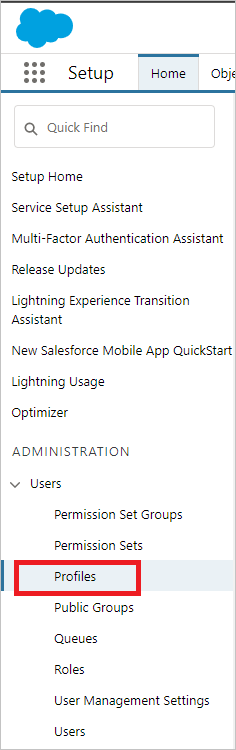
Vytvořte nový profil výběrem možnosti Nový profil.
Zvolte profil, který jste právě vytvořili pro nasazení Defenderu for Cloud Apps, a vyberte Upravit. Tento profil se použije pro účet služby Defender for Cloud Apps k nastavení Konektor aplikace.
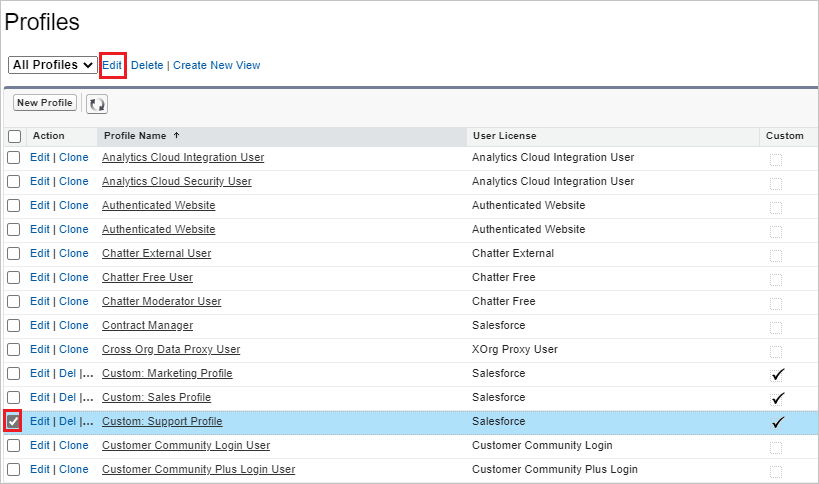
Ujistěte se, že máte povolená následující zaškrtávací políčka:
- Povolené rozhraní API
- Zobrazit všechna data
- Správa obsahu SALESFORCE CRM
- Spravovat uživatele
- Dotazování na všechny soubory
- Úprava metadat prostřednictvím funkcí rozhraní API metadat
Pokud tato zaškrtávací políčka nejsou zaškrtnutá, možná budete muset kontaktovat Salesforce a přidat je do svého účtu.
Pokud má vaše organizace povolen obsah CRM Salesforce, ověřte, že je povolen také pro aktuální účet správy aktuální účet správce.
Přejděte na domovskou stránku nastavení Salesforce.
V části Správa istrace ->Users přejděte na stránku Uživatelé.
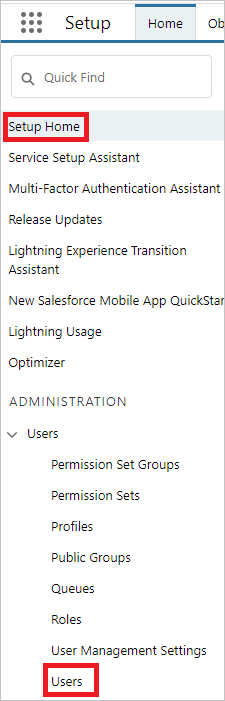
Vyberte aktuálního správce pro vašeho vyhrazeného uživatele Defenderu for Cloud Apps.
Zkontrolujte, že je zaškrtnuté políčko Salesforce CRM Content User (Uživatel obsahu CRM Salesforce).
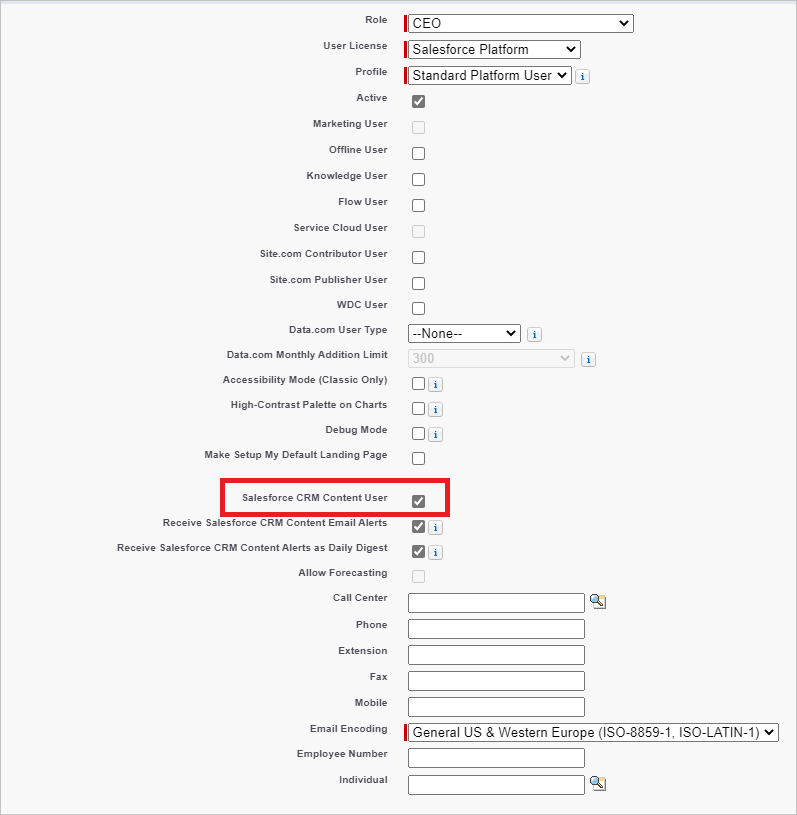
Přejděte do části Home ->Security ->Session Nastavení. V části Relace Nastavení se ujistěte, že není zaškrtnuté políčko Uzamknout relace na IP adresu, ze které pocházejí.
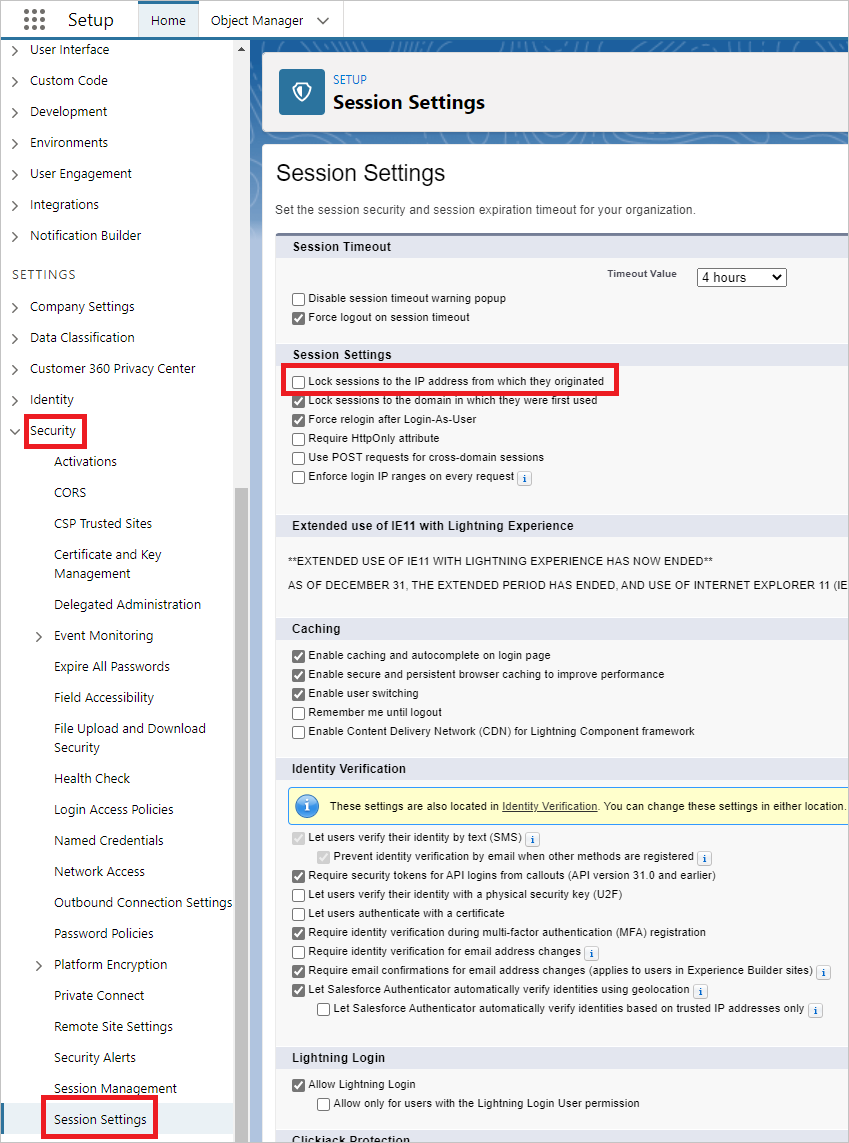
Zvolte Uložit.
Přejděte na Aplikace –>Feature Nastavení ->Salesforce Files ->Content Deliveries and Public Links.
Vyberte Možnost Upravit a pak můžete uživatelům povolit funkci Zaškrtnuté dodávky obsahu.
Zvolte Uložit.
Poznámka:
Aby bylo možné zadávat dotazy na data sdílení souborů, musí být pro Defender for Cloud Apps povolená funkce Doručování obsahu. Další informace naleznete v tématu ContentDistribution.
Jak připojit Defender for Cloud Apps k Salesforce
V konzole Defender for Cloud Apps vyberte Prozkoumat a pak Připojení aplikací.
Na stránce Konektor aplikace s vyberte +Připojení aplikaci následovanou Salesforce.
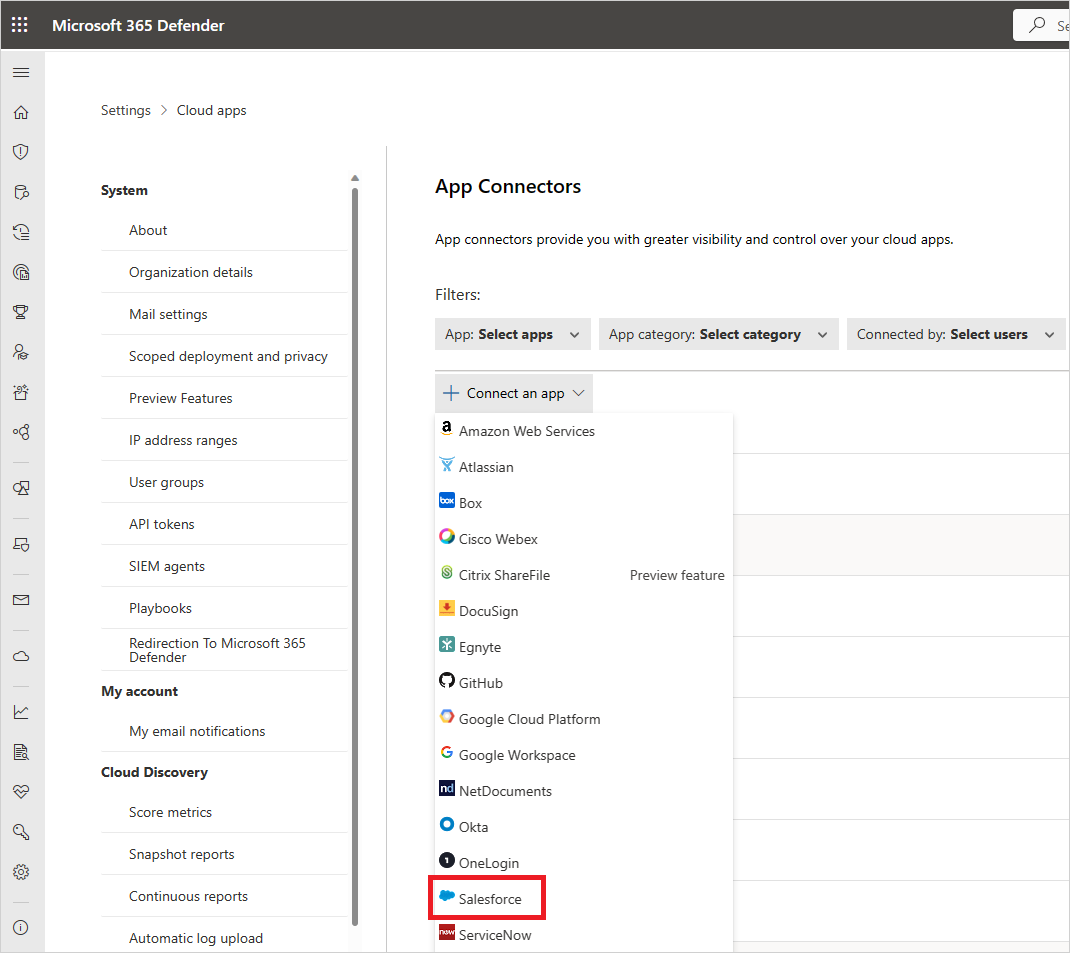
V dalším okně zadejte název připojení a vyberte Další.
Na stránce Sledovat odkaz vyberte Připojení Salesforce.
Tím se otevře přihlašovací stránka Salesforce. Zadejte svoje přihlašovací údaje, abyste defenderu for Cloud Apps umožnili přístup k aplikaci Salesforce vašeho týmu.
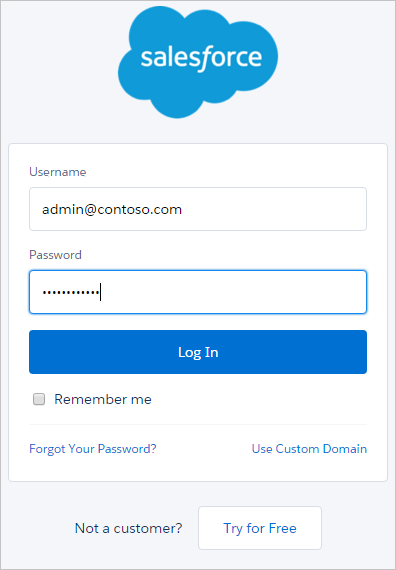
Salesforce vás vyzve, jestli chcete programu Defender for Cloud Apps povolit přístup k informacím o vašem týmu a protokolu aktivit a provádět všechny aktivity jako člen týmu. Pokračujte výběrem možnosti Povolit.
V tomto okamžiku obdržíte oznámení o úspěchu nebo selhání nasazení. Defender for Cloud Apps je teď autorizovaný v Salesforce.com.
Zpátky v konzole Defender for Cloud Apps byste měli vidět, že salesforce byla úspěšně připojená zpráva.
Na portálu Microsoft Defender vyberte Nastavení. Pak zvolte Cloud Apps. V části Připojení ed apps (Aplikace) vyberte App Připojení ors (Připojení ors). Ujistěte se, že je stav připojené aplikace Připojení or Připojení.
Po připojení Salesforce obdržíte události následujícím způsobem: Přihlaste se k událostem a nastavte záznam auditu po dobu sedmi dnů před připojením, Monitorování událostí 30 nebo jeden den zpět – v závislosti na vaší licenci Salesforce EventMonitoring. Rozhraní API Defenderu for Cloud Apps komunikuje přímo s rozhraními API dostupnými v Salesforce. Vzhledem k tomu, že Salesforce omezuje počet volání rozhraní API, které může přijímat, bere Defender for Cloud Apps toto omezení v úvahu a respektuje toto omezení. Rozhraní API Salesforce posílají každou odpověď s polem pro čítače rozhraní API, včetně celkového dostupného a zbývajícího počtu volání. Defender for Cloud Apps to vypočítá v procentech a vždy ponechá 10 % dostupných volání rozhraní API.
Poznámka:
Omezení Služby Defender for Cloud Apps se počítá výhradně na vlastních voláních rozhraní API s Salesforce, ne s jinými aplikacemi, které provádí volání rozhraní API pomocí Salesforce. Omezení volání rozhraní API z důvodu omezení může zpomalit rychlost, s jakou se data ingestují v Defenderu for Cloud Apps, ale obvykle se zachytí v noci.
Poznámka:
Pokud vaše instance Salesforce není v angličtině, nezapomeňte pro účet správce integrační služby vybrat odpovídající hodnotu atributu jazyka .
Pokud chcete změnit atribut jazyka, přejděte na Správa istrace ->Users ->User a otevřete účet správce systému integrace. Teď přejděte na národní prostředí Nastavení ->Language a vyberte požadovaný jazyk.
Události Salesforce zpracovává Defender for Cloud Apps následujícím způsobem:
- Události přihlášení každých 15 minut
- Nastavení tras auditu každých 15 minut
- Protokoly událostí každých 1 hodinu. Další informace o událostech Salesforce najdete v tématu Použití monitorování událostí.
Pokud máte s připojením aplikace nějaké problémy, přečtěte si téma Řešení potíží s Připojení ory aplikací.
Další kroky
Pokud narazíte na nějaké problémy, jsme tady, abychom vám pomohli. Pokud chcete získat pomoc nebo podporu k problému s produktem, otevřete lístek podpory.